CDexで音楽コレクションをリッピングして変換する
質の高い仕事をするCDリッピングソフトウェアをお探しですか? WildFire CD Ripper CDexを使って音楽をリッピングして変換すると、素晴らしい結果が得られます。.
更新! Wildfireは、実際にはオープンソースのCDexソフトウェアのスキンを変更したものであることが、私たちの偉大な読者たちの注目を集めています。一番下のリンクを更新して、本当に無料のバージョンを指すようにしました。ご迷惑おかけして申し訳ありません!
インストール
WildFire CD Ripperのインストールプロセスは簡単で、ナビゲートするために合計5つのインストール画面があります。 3番目のインストール画面では、注意が必要なことがあります。あなたがそれをあなたのコンピュータにインストールさせたくない限り、「P2Pエネルギー - 急流のツールバー」の選択を解除することを忘れないでください.
注:インストールプロセスが完了すると、WildFire CD Ripperのホームページがデフォルトのブラウザで自動的に開きます。.
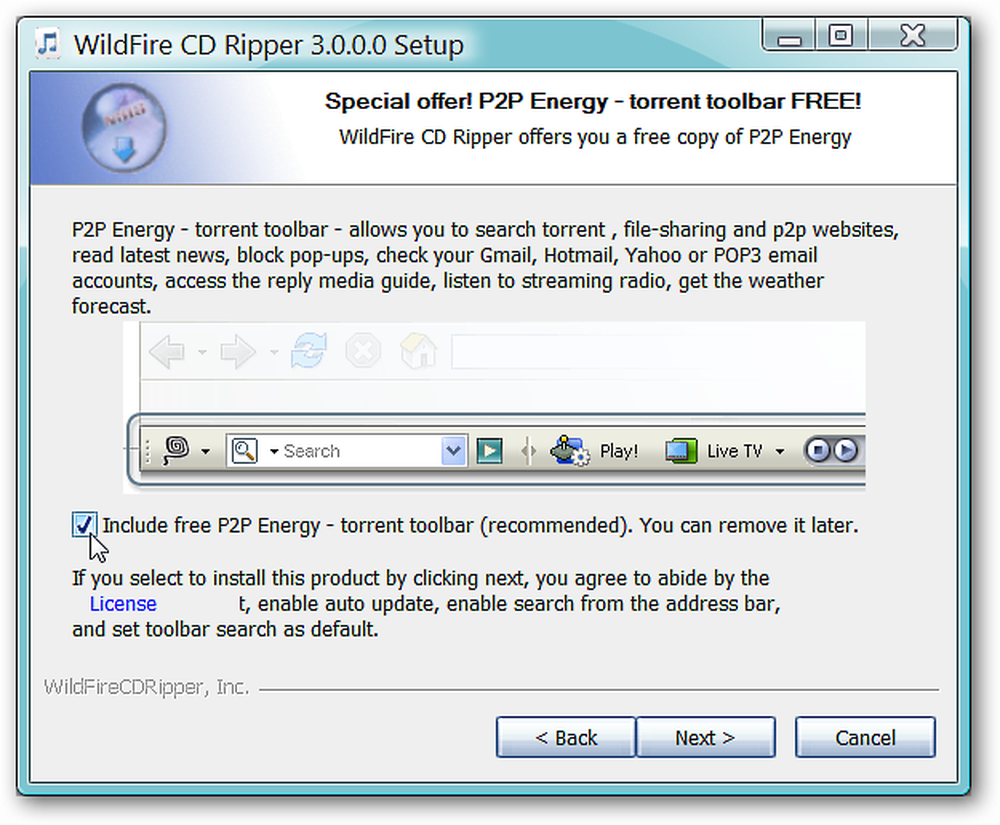
これが、起動時のWildFire CD Ripperの外観です。インターフェースはうまくレイアウトされており、ナビゲートが簡単です(非常に素晴らしい!).
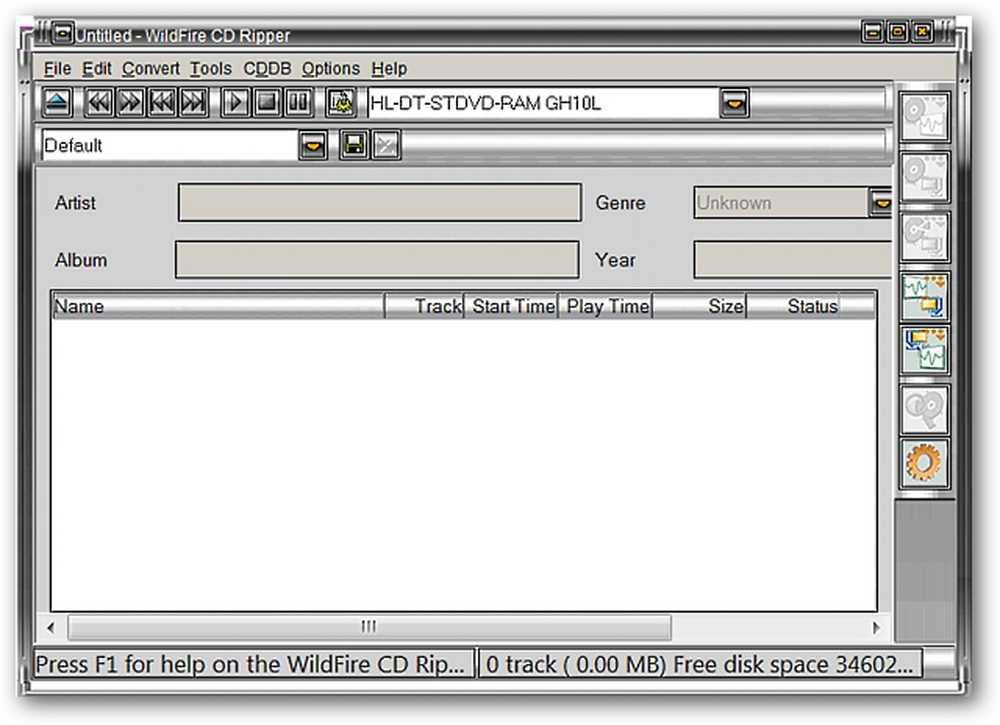
メニューとオプション
WildFire CD Ripperには、設定や調整へのすばやく簡単なアクセスを提供するための素晴らしいメニューのセットがあります。利用可能なすべてのメニューをよく見てください。.
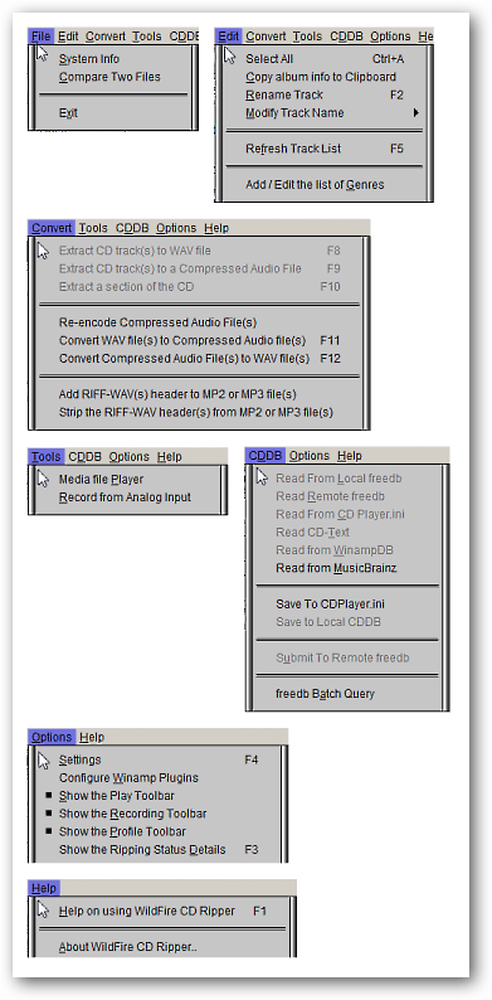
設定ウィンドウはメインウィンドウと非常によく似ていて同じサイズです。ここで、一般設定、ファイル名、CDドライブ、エンコーダ(これがデフォルトのタブです)、ローカルCDDB、およびリモートCDDBのために個人的な調整をすることができます。タブ付きインターフェースをたどると、WildFire CD Ripperで利用可能なオプション/設定がたくさん表示されます。.
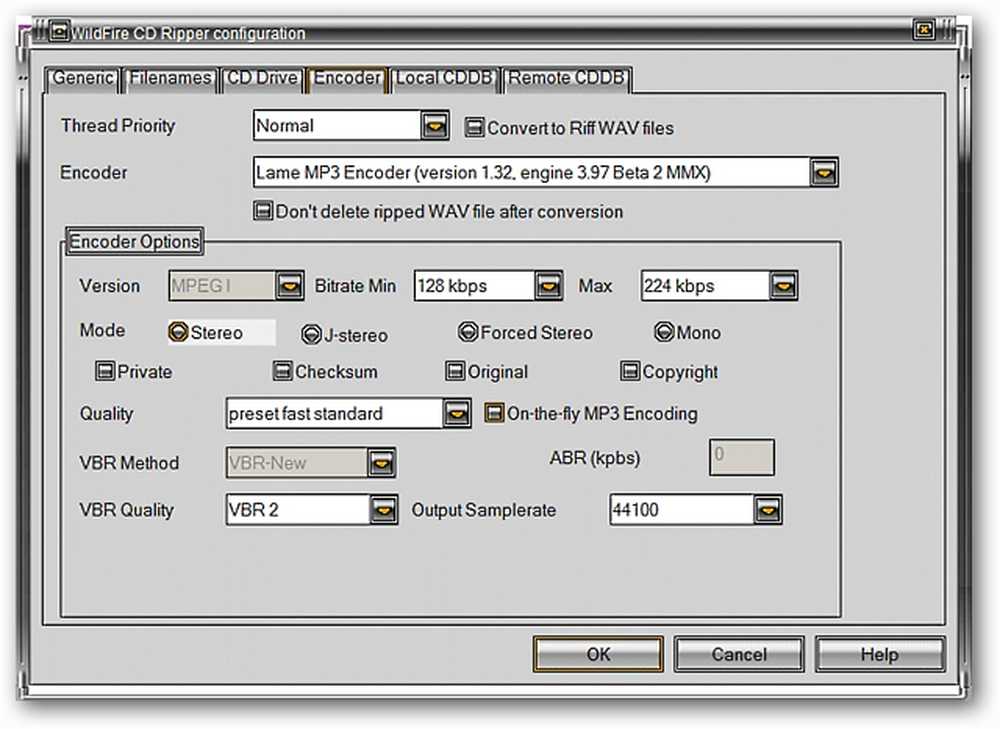
WildFire CDリッパーの動作
私たちのシステム例では、最新のHannah Montana CDをmp3フォーマットにリッピングすることにしました。 CDは簡単に検出されましたが、これはまだ非常に新しいリリースなので、各オーディオトラックの名前を個別に変更して、上部に情報を入力する必要がありました。.
注意:WildFire CD Ripperでは、右側のツールバーの該当するボタンをシングルクリックするだけで、オンラインでアルバム情報を確認できます。.
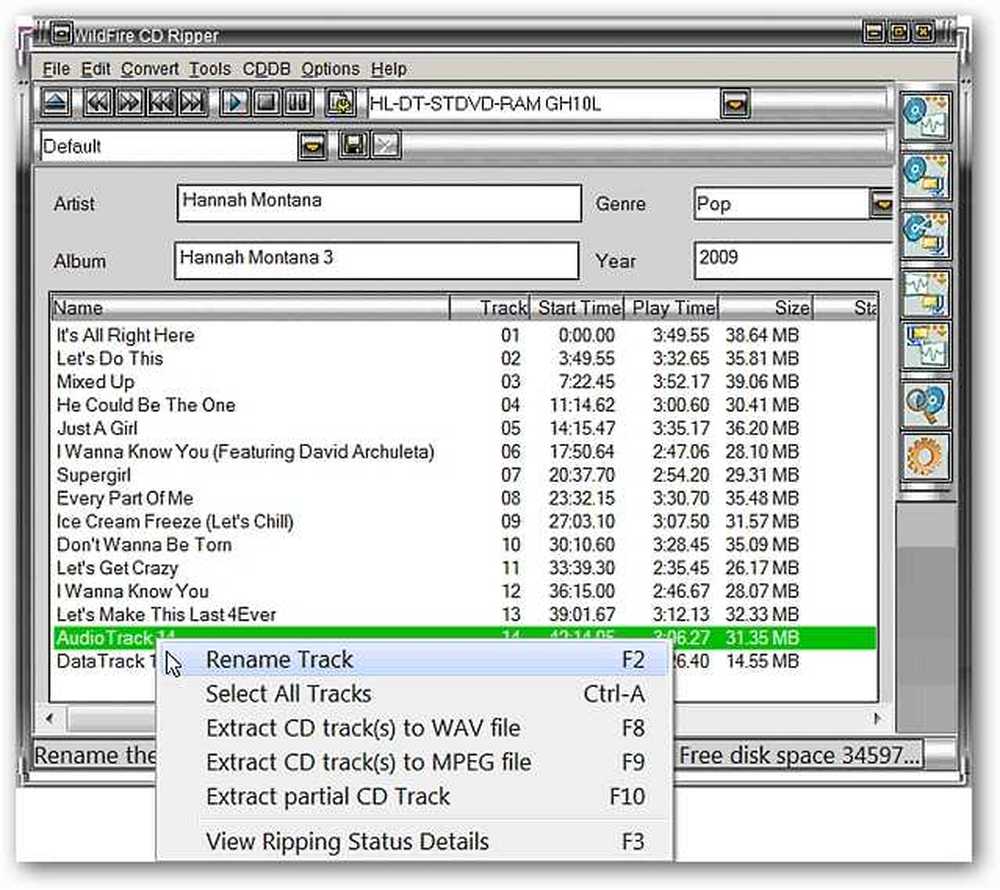
CDのリッピングを開始するには、作業したいトラックをクリックして選択し、次に(実行したい特定のアクションに基づいて)適切な右側のツールバーボタンをクリックします。ここでは、トラックをリッピングしてmp3形式に変換することを選択できます。.
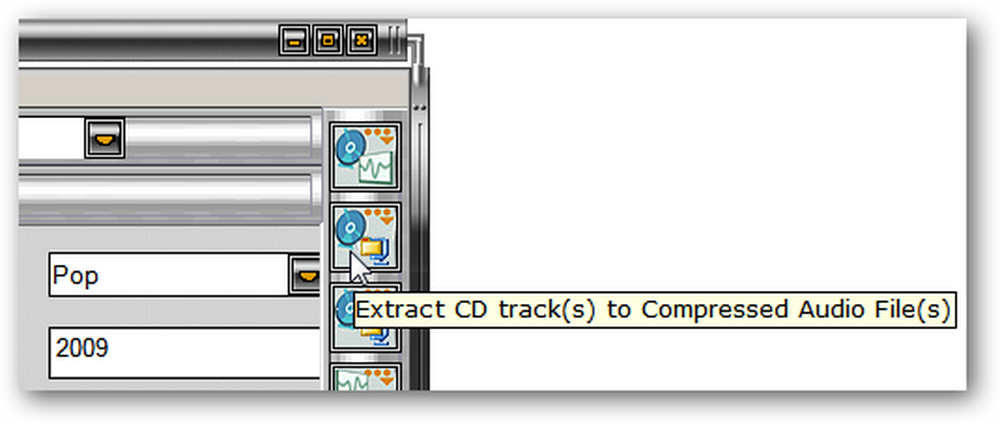
これは、CDをリッピングしている間に表示される進行状況ウィンドウです。ウィンドウには、その時点で作業しているトラックの進行状況のみが表示されます。

WildFire CD Ripperが私たちのサンプルCDを完成させた後に私たちが気付いたちょっと変わったことの一つは、その曲のための“ Save Architecture”です。次のスクリーンショットでアーキテクチャを見ることができます。各曲が特定のトラック番号の下の別々のサブフォルダーに配置されていることに注目してください。.
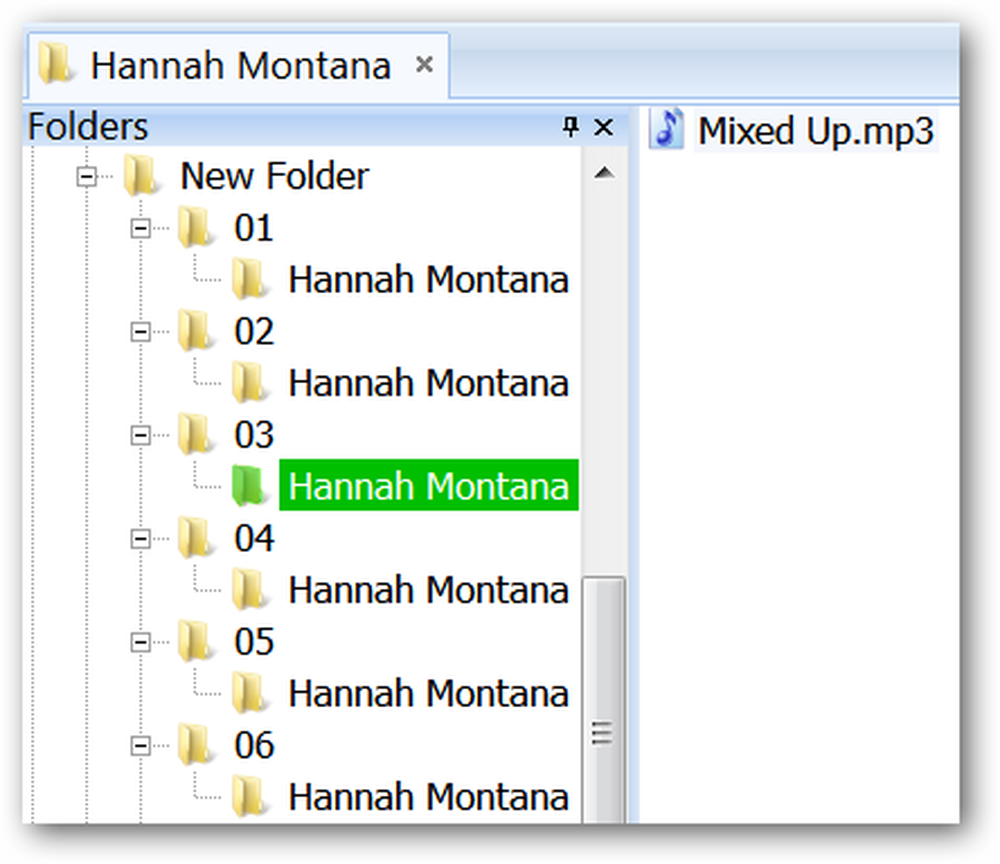
結論
個人の好みに合わせてオプションと設定を調整したら、WildFire CD RipperはCDをリッピングして変換するという非常に優れた仕事をします。 WildFire CD Ripperはどんなコンピュータでも持つことができる非常に素晴らしい一次または二次リッピングソフトウェアを作ります.
リンク集
sourceforge.netからCDexをダウンロードしてください。




